El panel Información del sistema es una excelente manera de ver toda la información de hardware y software en su computadora. Para abrir el panel Información del sistema, vaya al menú Inicio y seleccione Panel de control. En el Panel de control, haga doble clic en el icono Sistema. En la ventana Propiedades del sistema, haga clic en la pestaña Avanzado. En la pestaña Avanzado, verá una sección llamada 'Información del sistema'. Haga clic en el botón que dice 'Ver información sobre el hardware y el software de su computadora'. El panel de información del sistema ahora se abrirá. Aquí puede ver toda la información de hardware y software en su computadora. Esta información puede ser útil para solucionar problemas con su computadora.
Panel de información del sistema o Herramienta de información del sistema de Microsoft (Msinfo32.exe) o MSINFO32 es una utilidad integrada en Windows 11/10. Proporciona información resumida sobre el sistema e información detallada sobre Recursos de hardware , Componentes (dispositivo de sonido, infrarrojos, almacenamiento, puertos, impresión, visualización, etc.) y Entorno del sistema (grupos de programas, registro OLE, trabajos de impresión, variables de entorno, módulos cargados, servicios, etc.). Entonces, si desea acceder a toda esa información, puede abrir y ver el panel de información del sistema en Windows 11 diferentemente.

Después de abrir el panel Información del sistema, puede expandir las diversas categorías y verificar toda la información disponible que lo ayudará a diagnosticar problemas del sistema. También puede exportar todos los detalles como TEXTO archivo, guarde los detalles como NFO (archivo de información del sistema) o imprímalo para generar un informe del sistema utilizando Archivo el menú está presente en su interfaz.
Cómo abrir y ver el panel de información del sistema en Windows 11/10
A abrir y ver el panel de información del sistema en Windows 11/10 , puede usar cualquiera de los siguientes métodos:
- cuadro de búsqueda de Windows
- Aplicación Terminal para Windows
- Abra el panel Información del sistema con Cortana.
- Usa la carpeta System32
- Use el campo 'Ejecutar comando'
- Abra el panel Información del sistema usando el Explorador de archivos.
- menu de inicio
- Usar el Administrador de tareas
- Crear un acceso directo de escritorio.
Veamos todas estas opciones.
agregar carpeta a esta pc
1] Abra la Herramienta de información del sistema de Microsoft utilizando el cuadro de búsqueda de Windows.
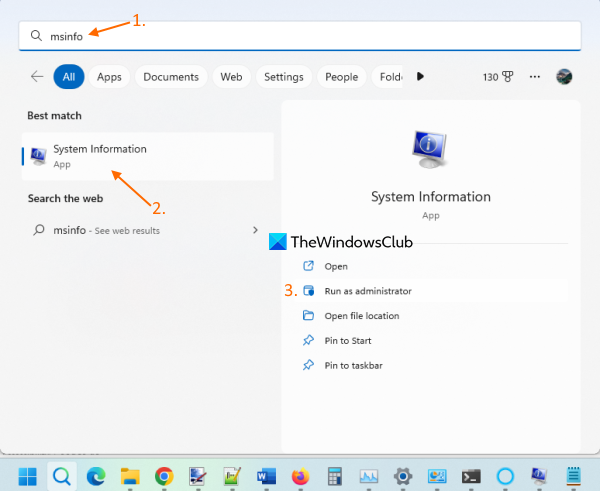
La forma más rápida de abrir la herramienta Información del sistema de Microsoft es usar el cuadro de búsqueda de Windows 11. puedes escribir msinformacion o información del sistema y presiona Entrar y se abrirá el panel.
tu también puedes abrir el panel de información del sistema elevado Prensado Ejecutar como administrador la opción se muestra en los resultados de búsqueda en la sección derecha.
Si no ejecuta la herramienta MSINFO32 como administrador, es posible que muestre algunos controladores como detenidos (incluso si se están ejecutando). Por lo tanto, esta es la ventaja de ejecutar esta herramienta de información del sistema con privilegios de administrador.
2] Inicie la herramienta MSINFO32 utilizando la aplicación Terminal de Windows.
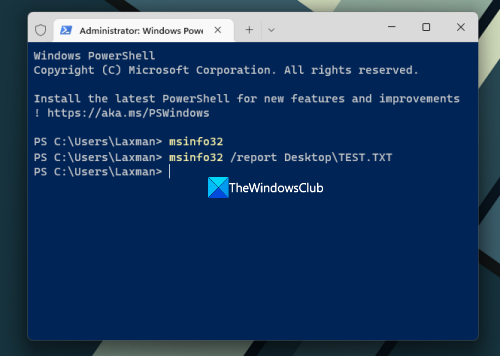
La aplicación Windows Terminal también le permite ejecutar la herramienta MSINFO32 con o sin derechos de administrador usando Línea de comando o Potencia Shell . Aquí están los pasos:
- Haga clic derecho en el cuadro de búsqueda
- Elegir Terminal (administrador) o Terminal opción (sin derechos de administrador)
- Ahora abra CMD o PowerShell en la aplicación Terminal.
- Introduzca |_+_| y ejecute el comando.
Esto abrirá el panel de información del sistema.
También puede ejecutar otro comando para exportar todos los datos como un archivo TXT. Tomará algún tiempo preparar y actualizar la información del sistema, luego de lo cual se ejecutará el comando. Equipo:
|_+_|En el comando anterior, reemplace Escritorio con algún otro lugar o ruta donde desee guardar el informe y PRUEBA con un nombre de archivo diferente para el archivo de salida.
CONSEJO: También puede abrir una ventana separada del símbolo del sistema elevada o una ventana de PowerShell para abrir el panel de información del sistema con el mismo comando sin usar la aplicación Windows Terminal.
3] Abra el panel Información del sistema con Cortana.
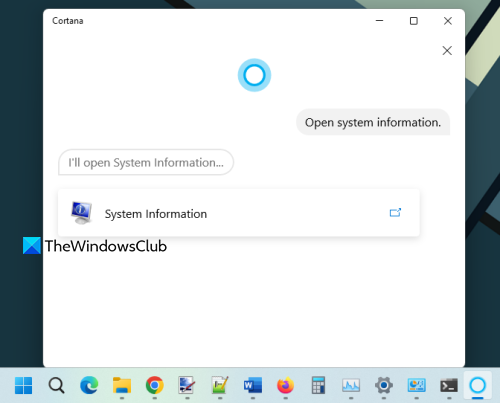
Para usar la aplicación Cortana en Windows 11 para abrir y ver el panel Información del sistema, siga estos pasos:
- Inicie la aplicación Cortana. Ahora debe configurar Cortana primero si aún no lo ha hecho. Para hacer esto, debe iniciar sesión con su cuenta de Microsoft para usarlo.
- Ahora puedes entrar o Habla con Cortana A información del sistema abierto .
Esto iniciará la herramienta inmediatamente. También proporcionará una opción de 'Información del sistema' en su interfaz en la que puede hacer clic para abrir la herramienta.
4] Abra el panel Información del sistema usando la carpeta System32.
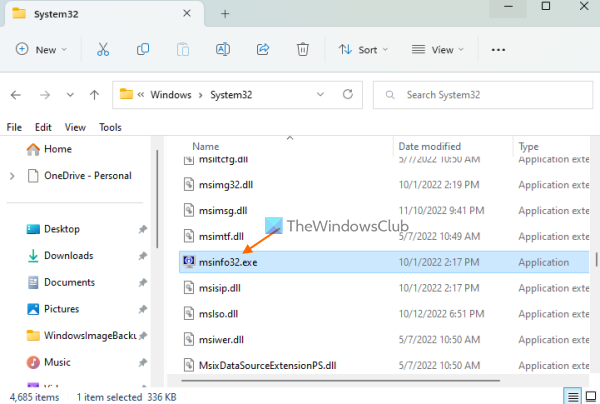
La carpeta System32 contiene el archivo de aplicación de la herramienta Información del sistema de Microsoft. Abre la carpeta |_+_| en una PC con Windows 11. Desplácese hacia abajo o busque msinfo32.exe aplicación y ejecútela. Para ejecutar la herramienta como administrador, haga clic derecho msinfo32.exe y use Ejecutar como administrador opción.
5] Use el cuadro Ejecutar comando para iniciar el panel Información del sistema.
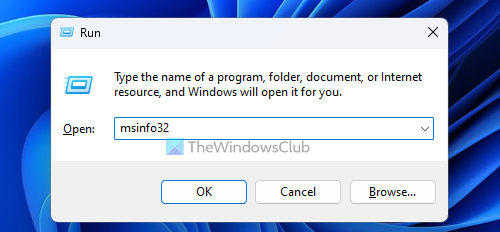
vista protegida de powerpoint
hacer clic Ganar+R tecla de acceso rápido para abrir la ventana 'Ejecutar comando'. Tipo msinfo32 en el cuadro de texto y haga clic en el botón Entrar llave.
Conectado: Cómo abrir las propiedades del sistema en el panel de control en Windows
6] Utilice el Explorador de archivos para abrir el panel Información del sistema.
Abrir el explorador usando Ganar+E tecla de acceso rápido en PC con Windows 11. Tipo msinfo32 EN Barra de dirección Explorador y haga clic Entrar .
7] Abra la herramienta de información del sistema de Microsoft usando el menú Inicio.
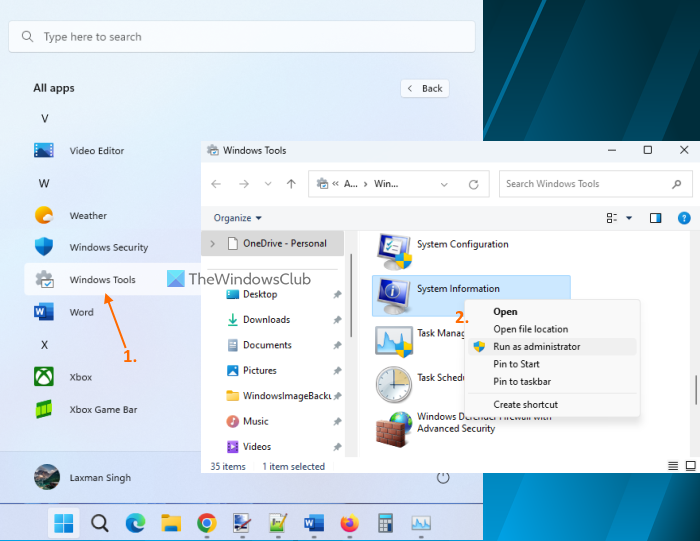
Los pasos son:
- Haga clic en el botón Inicio para abrir el menú Inicio.
- Seleccionar Todas las aplicaciones el botón está disponible en la esquina superior derecha
- Desplácese hacia abajo y haga clic en Herramientas de Windows . Se abrirá una ventana separada
- Haga doble clic en Información del sistema herramienta. Alternativamente, haga clic con el botón derecho en la herramienta Información del sistema y seleccione Ejecutar como administrador para ejecutarlo con derechos de administrador.
8] Abra y vea el panel Información del sistema usando el Administrador de tareas.
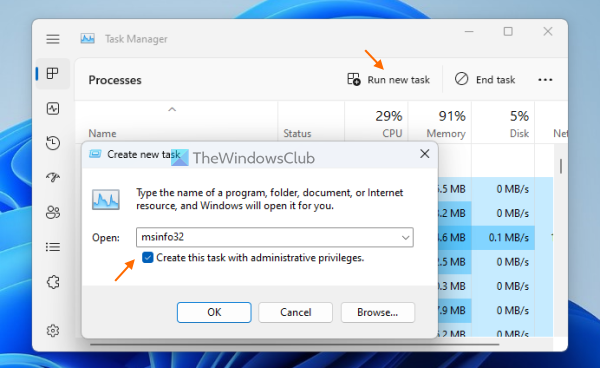
powershell abierto cromo
Siga estos pasos para iniciar el panel Información del sistema mediante el Administrador de tareas:
- abierto Administrador de tareas de Windows usando Ctrl+Mayús+Esc tecla de acceso rápido
- Haga clic en Iniciar una nueva tarea opción en la esquina superior derecha. Pequeño Crear una nueva tarea aparecerá una ventana
- Tipo msinfo32 en el campo de texto de este campo
- Elegir Crear esta tarea con derechos de administrador la capacidad de ejecutar la herramienta como administrador
- hacer clic BIEN botón.
9] Cree un acceso directo en el escritorio para abrir el panel Información del sistema.
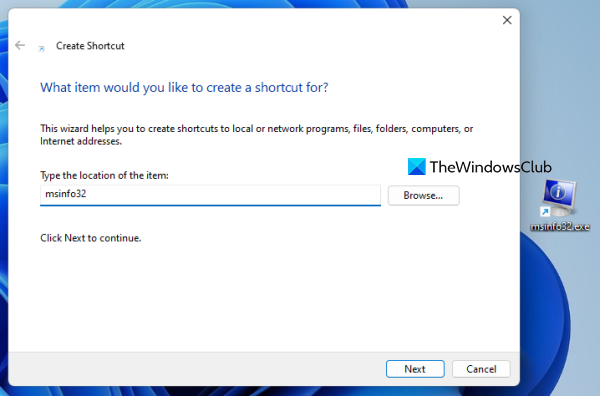
Si necesita acceder a la herramienta Información del sistema de forma regular, será útil crear un acceso directo en su escritorio. Pasos:
- Haga clic derecho en el escritorio de Windows 11.
- Acceso Nuevo y haga clic en Etiqueta oportunidad de abrir Crear acceso directo Mago
- Tipo msinfo32 en el campo de ubicación
- hacer clic Próximo botón
- Agrega tu propio nombre de etiqueta
- Vamos Fin botón.
¡Esto es todo! Espero que esto ayude.
¿Cómo abrir la barra lateral en Windows 11?
La barra lateral de Windows o la barra lateral estaba presente en Windows Vista y Windows 7, pero esta función se suspendió. Por lo tanto, no está disponible en Windows 11. En su lugar, hay Función de widget que puede abrir haciendo clic en su icono en la esquina inferior izquierda. Si lo desea, puede usar los mejores widgets y gadgets gratuitos para Windows 11 para agregar un widget de reloj, calculadora, contador de CPU, etc.
¿Cómo obtener el menú de inicio clásico en Windows 11?
Para recuperar el antiguo menú de inicio clásico en Windows 11 o Windows 10, puede usar una herramienta de código abierto llamada caparazón abierto . Además de esto, si desea reemplazar el menú de inicio de Windows 11 con un estilo o diseño diferente, existen algunas de las mejores alternativas gratuitas del menú de inicio (Start Everywhere, Start Menu X, etc.) que puede usar.
Leer más: 5 Herramientas de información del sistema en Windows 11/10.


![Componente FM20.DLL no registrado correctamente [Solucionado]](https://prankmike.com/img/errors/6C/component-fm20-dll-not-correctly-registered-fixed-1.png)












